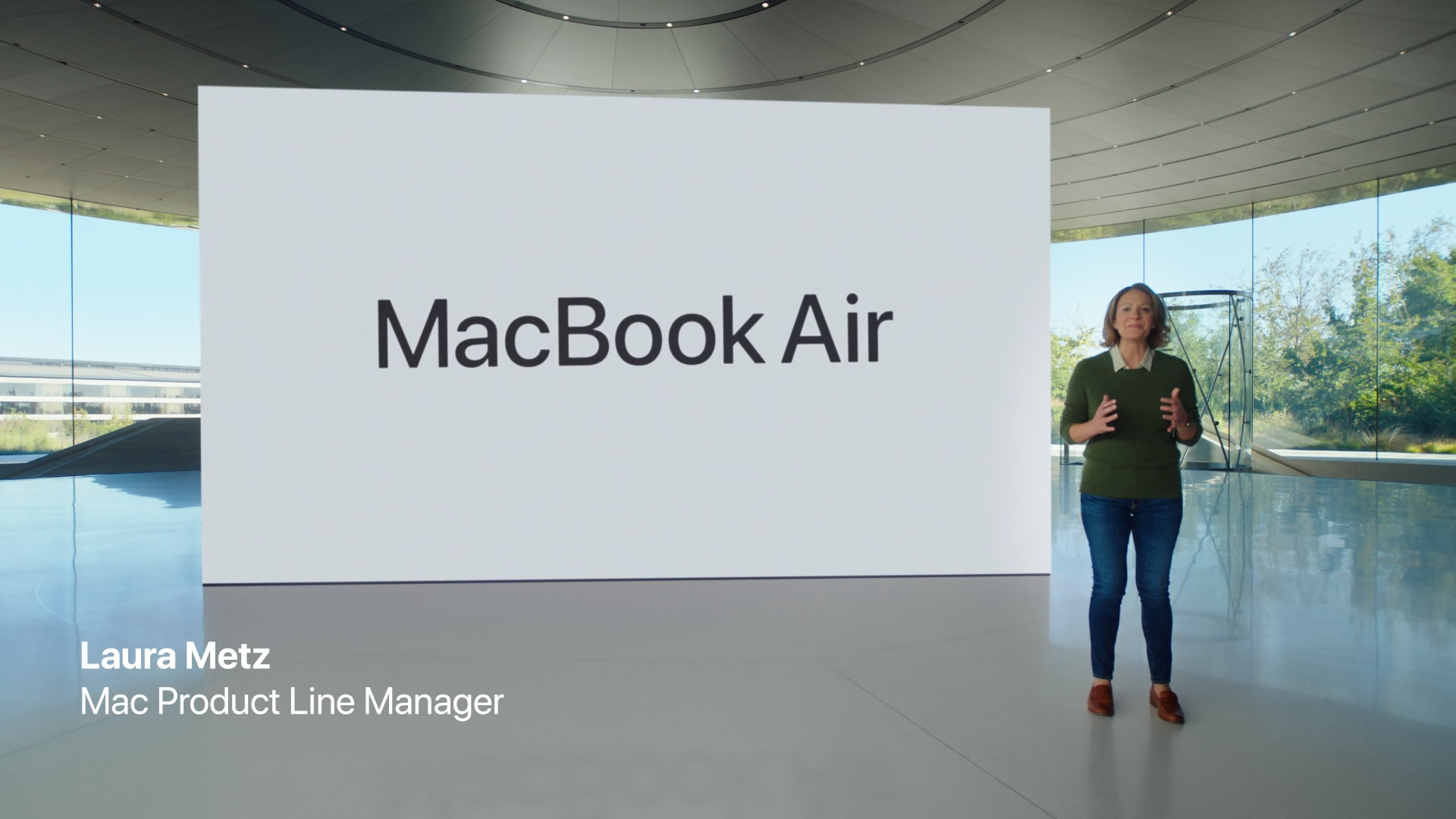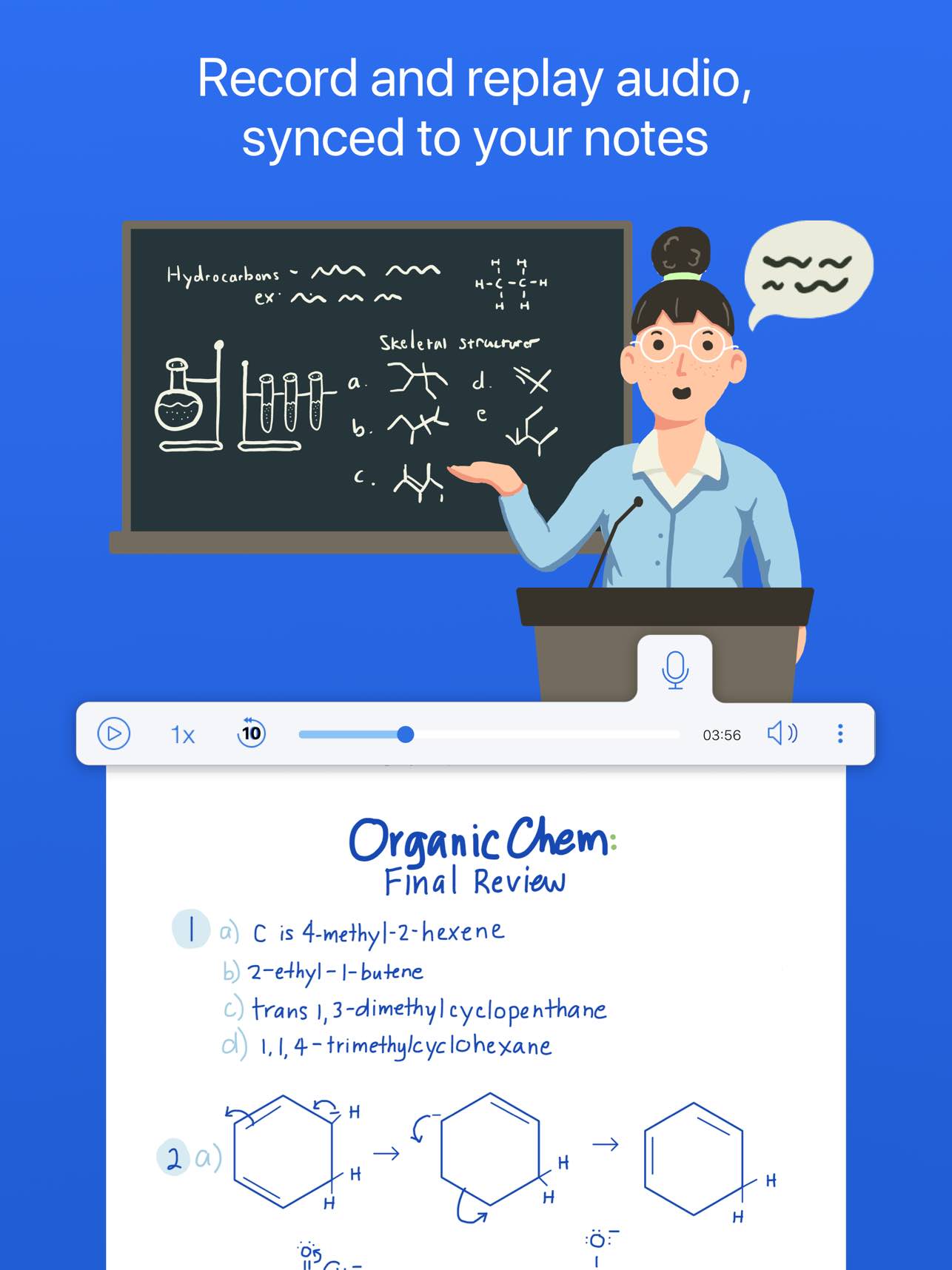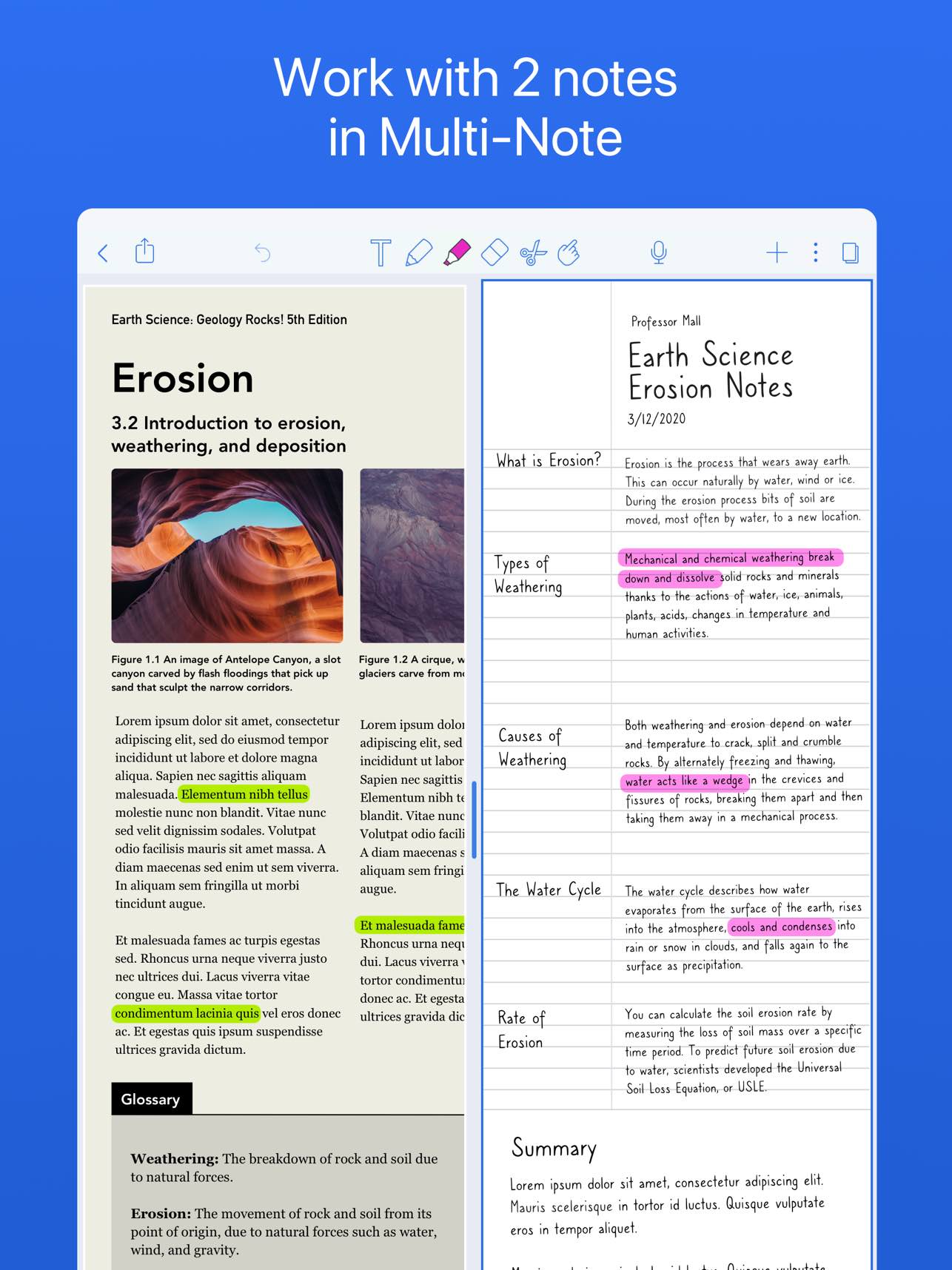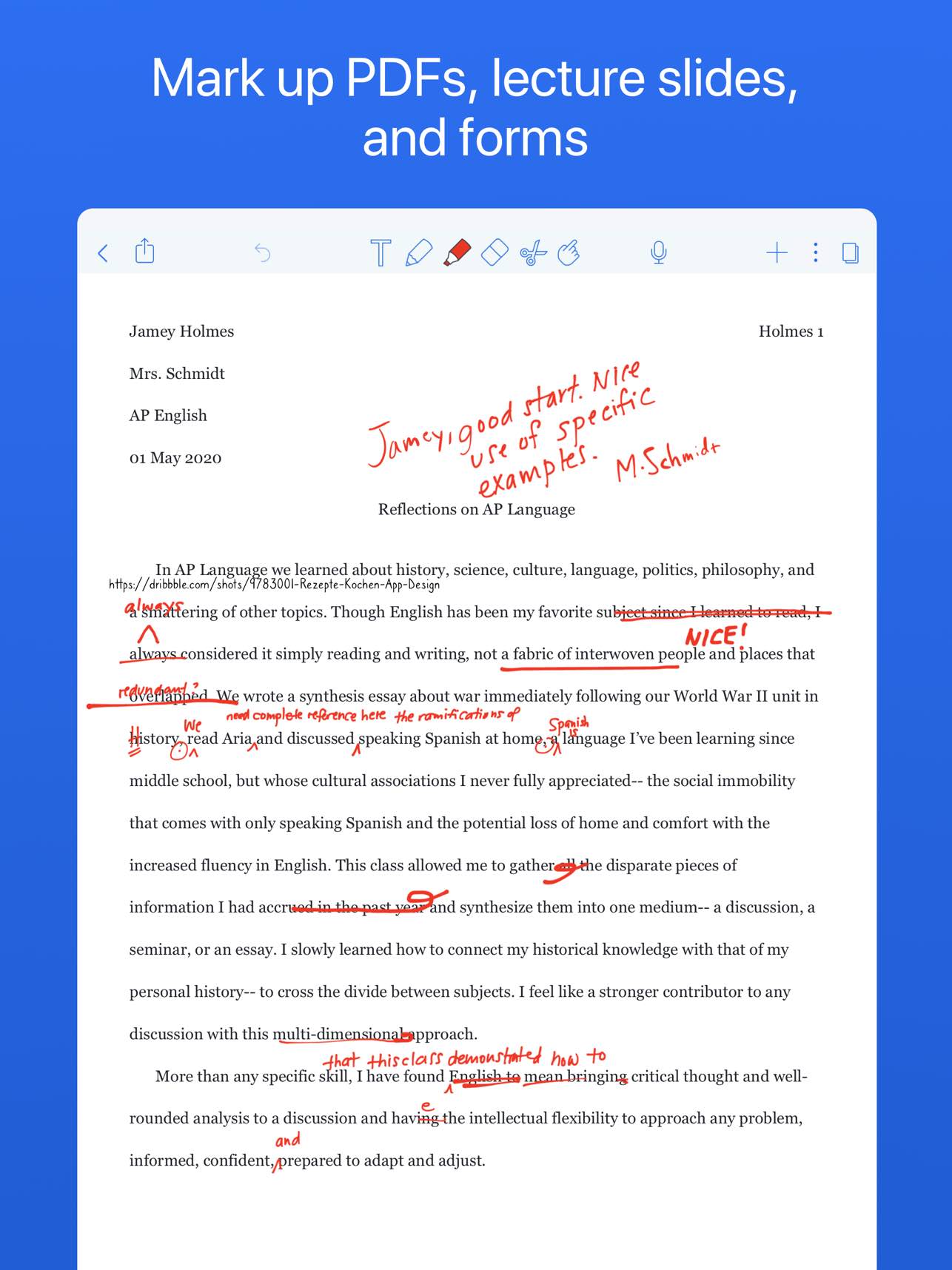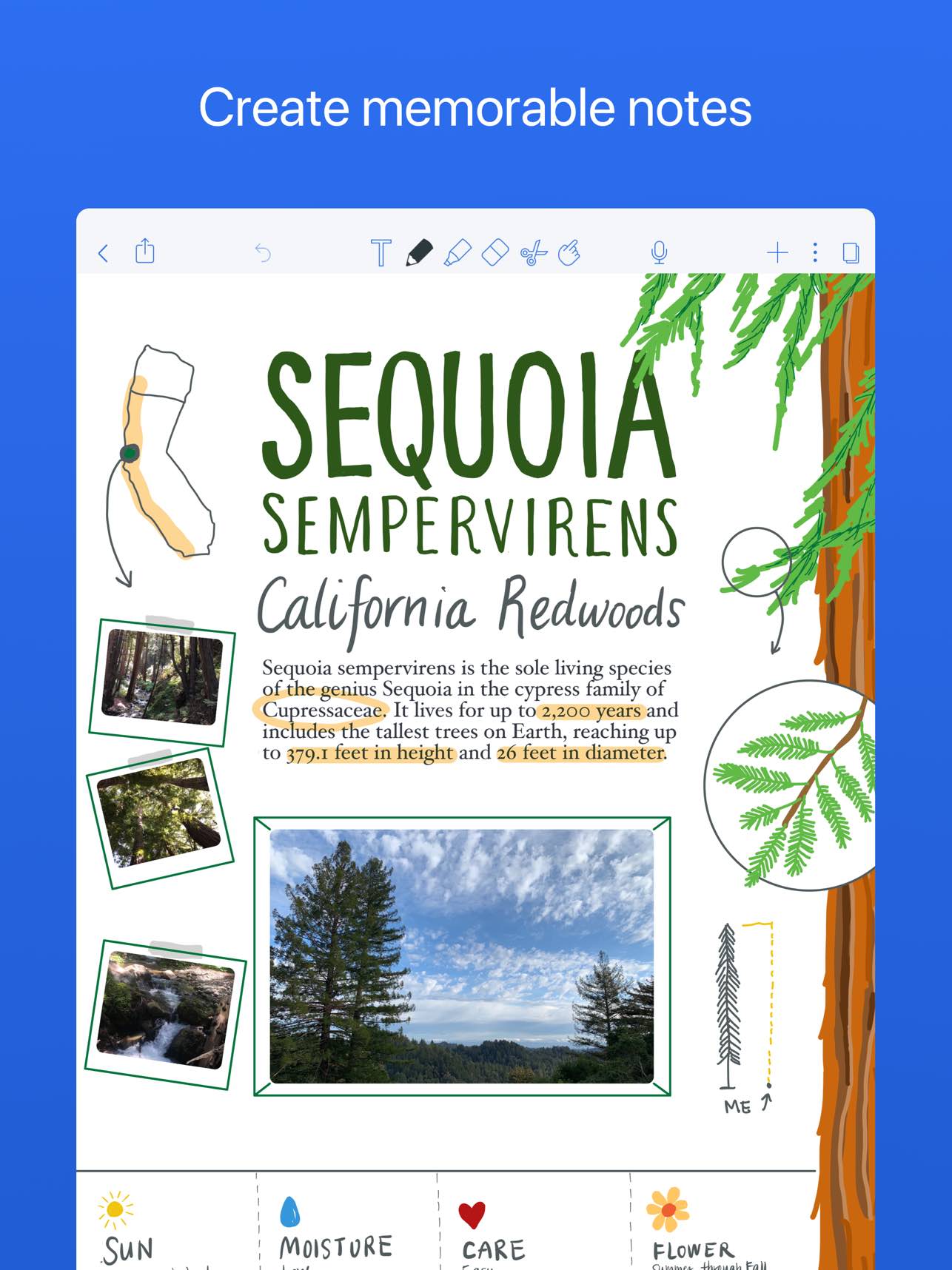W naszym magazynie od tygodnia debatujemy nad starciem pomiędzy dwoma systemami od Apple, a mianowicie stacjonarnym macOS i mobilnym iPadOS. We wszystkich kategoriach, które zostały omówione w tej serii, siły są mniej więcej zrównoważone, ale ogólnie można powiedzieć, że w zadaniach specjalistycznych macOS utrzymuje ścisłą przewagę, podczas gdy iPadOS czerpie korzyści z prostoty, prostoty i dla wielu wyższych użytkowników życzliwość. Ale teraz chciałbym się skupić na zadaniach, które są najczęściej potrzebne studentom, ale także dziennikarzom, czy może menadżerom. Przejdźmy od razu do porównania.
Mogłoby być interesują Cię

Tworzenie notatek i współpraca przy nich
Prawdopodobnie od razu będzie dla Ciebie jasne, że możesz pisać proste, ale i dłuższe teksty bez skomplikowanego formatowania na dowolnym urządzeniu. Niewątpliwą zaletą iPada jest to, że w razie potrzeby można podłączyć klawiaturę sprzętową i pisać równie szybko, jak na komputerze. Ale jeśli tylko edytujesz krótsze teksty, prawdopodobnie będziesz używać tylko tabletu bez żadnych akcesoriów. Choć nowe MacBooki z chipem M1 wybudzą się z trybu uśpienia niemal tak szybko, jak iPady, to tablet zawsze będzie lżejszy i łatwiejszy do przenoszenia. Co więcej, do prostszej pracy nie potrzebujesz przestrzeni roboczej, co oznacza, że możesz trzymać go w jednej ręce i sterować nim drugą.
Jeśli jednak myśleliście, że zalety tabletu kończą się na lekkości, przenośności i możliwości podłączenia i odłączenia klawiatury, to się myliliście – kilka zdań chciałbym napisać o Apple Pencil i ogólnie o rysikach, z którymi można sparować iPada. Osobiście ze względu na moją wadę wzroku nie posiadam Apple Pencil ani żadnego innego rysika, ale doskonale wiem, co potrafią te „ołówki”. Można ich używać nie tylko do pisania, ale możemy również używać ich do komentowania, dodawania adnotacji lub rysowania i tworzenia szkiców. Nie każdy doceni taką opcję, z drugiej strony mam wokół siebie wielu użytkowników, którzy nie lubią nosić na plecach plecaka pełnego zeszytów, ale pisanie na komputerze, czy to na sprzęcie, nie jest dla nich naturalne lub klawiaturę programową.
Ołówek Apple:
Dodawanie zdjęć i skanowanie dokumentów to kolejna rzecz, w której Mac niewiele Ci pomoże. Chociaż do komputera Mac można podłączyć skaner, iPad ma swój własny „zintegrowany skaner”, który działa za pośrednictwem wbudowanych kamer. Nie znam wielu osób, które używają iPada lub innego tabletu jako podstawowego urządzenia do robienia zdjęć, ale jeśli chcesz wstawić wydrukowany tekst bezpośrednio do notatki, naprawdę możesz to zrobić kilkoma kliknięciami na jednym urządzeniu. Ponadto taki dokument można wysłać każdemu. Jeśli chodzi o aplikacje do robienia notatek, jest ich wiele. Native Notes działają niezawodnie, jednak nie każdemu wystarczą. W takim momencie wygodnie jest sięgnąć po zewnętrzne alternatywy, takie jak np Microsoft OneNote, Dobra Uwagi 5 lub Rozgłos.
Praca z dokumentami PDF
Format PDF jest jednym z idealnych rozwiązań, gdy chcesz wysłać komuś określony plik i ważne jest, aby został on poprawnie wyświetlony, ale nie masz pojęcia, jakie urządzenie posiada ta osoba i jakich programów używa. Zarówno na komputerze, jak i na tablecie możesz edytować, podpisywać, dodawać adnotacje i współpracować nad tymi plikami. Być może jednak domyślacie się, że iPad zyskuje na możliwości podłączenia Apple Pencil – dzięki temu podpisywanie i robienie notatek staje się dziecinnie proste. Ja też osobiście doceniam, podobnie jak inni użytkownicy, wbudowane aparaty. Wszystko, co musisz zrobić, to zeskanować dokument, a większość edytorów PDF dla iPada może przekonwertować taki skan bezpośrednio na użyteczny tekst, z którym można dalej pracować. Oczywiście np. Twój smartfon również umożliwia skanowanie, ale jeśli skorzystasz z tej funkcji kilka razy dziennie, wygodniej będzie Ci mieć przy sobie tylko jedno urządzenie.
Mogłoby być interesują Cię

záver
Być może wielu z Was będzie zaskoczonych, ale iPad ma dość znaczącą przewagę zarówno w pisaniu krótkich i średnio długich tekstów, jak i w pracy z dokumentami PDF. Jeśli nie wykonujesz tej pracy zbyt często, nie musisz się martwić, że nie będziesz w stanie tego zrobić wygodnie na komputerze Mac, ale przynajmniej będziesz mieć dużo więcej zabawy na iPadzie i w połączeniu dzięki ołówkowi i kamerom wewnętrznym staniesz się jeszcze bardziej wydajny. Więc naprawdę nie musisz się martwić, że wypalisz iPada tymi czynnościami, wręcz przeciwnie, myślę, że łatwo wykonasz to zadanie.